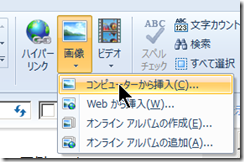私はWordPressというブログソフトを使っています。少しずつ改良されてきていますが、それでも画像のアップロードなどが面倒でした。
そこでいろいろ調べてみたらワードのように画像を簡単に取り扱えるソフトのあることが分かりました。Windows Live Writerというものです。数年前からあったようです。
私にとっては初めての試みです。ワード感覚でかけるというふれこみなのでテストしています。パソコンに保存してある画像はクリックするだけで簡単に張り付けられました。
やり方は下図に示すように、Writerのリボンにある「画像」-「コンピュータから挿入」をクリックし、あとはエクスプローラ画面(≒マイコンピュータ画面)からファイルを指定するだけでした。超簡単!!
おまけにこの図ですが、これは画面の一部をコピーしてWriterの画面に張り付けたもので、画像に名前を付けてパソコンに保存するような煩わしい作業はしていません。これも大変便利です。HTML文としては何か名称が必要でしょうから自動的に何か付けているのでしょう。(後で調べてみたら日付のフォルダの中にimage_thumb2.pngのような形で入っていました。)
ところでWriterについてのいくつかの案内記事によると、これを動かすにはパソコンの「スタート」-「全てのプログラム」-「Windows Live 」にあるWriterをクリックせよと、書いてあります。ところがどういうわけか、私のWindows7のパソコンでは下図のようにWindows Liveがありません。・・・困りました。
そこで何かを見ていたときにヒントになったのですが、Explorer(またはマイコンピュータ)でProgram Files(x86)をクリックして下を見て行ったら、Writerが見つかりました。それをクリックしてその中にあるWindowsLiveWriter.exeをクリックすることで動かせました。 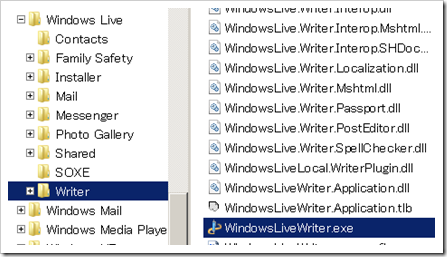
もちろんこれを右クリックで「送る」-「デスクトップ(ショートカットを作成)」をしておくと便利です。
画像の拡大縮小も自在です。ブログ専用のホームページビルダのようなものです。